
Wraz z Spotify, popularną usługę strumieniowego przesyłania muzyki, możesz uzyskać natychmiastowy dostęp do milionów utworów. Ale Spotify wymaga stabilnego połączenia internetowego do odtwarzania muzyki, chyba że dokonałeś aktualizacji Spotify Premia. The Spotify słuchanie offline tryb jest oferowany wyłącznie abonentom Premium. W tym poście dowiesz się, jak pobierać utwory za pomocą Spotify Premia. Dodatkowo pokażemy Ci, jak słuchać Spotify offline bez Premium.
Przewodnik po zawartości Część 1: Włącz tryb słuchania offline za pomocą Spotify PremiumCzęść 2: Włącz tryb słuchania offline bez Spotify PremiumCzęść 3: Często zadawane pytania dotyczące Spotify Słuchanie offlineCzęść 4: Wniosek
Jedna z zalet posiadania Spotify Premium konto, dzięki któremu możesz pobrać swój ulubiony album, podcast itp Spotify słuchanie offline, co oznacza, że możesz ich słuchać, nawet jeśli nie masz połączenia z Internetem. Jeśli masz konto premium i chcesz słuchać swojego Spotify utworów w trybie offline, a następnie wykonaj poniższe czynności.
Krok 1: Uruchom Spotify aplikacja na Twoim telefonie. Upewnij się, że masz połączenie z Internetem, ponieważ nie możesz pobrać, jeśli nie jesteś podłączony.
Krok 2: Następnie utwórz listę odtwarzania i wybierz utwory, których chcesz słuchać offline. Uwaga: musisz umieścić go na liście odtwarzania, ponieważ nie można pobierać utworów pojedynczo. Po utworzeniu listy odtwarzania dotknij przycisku pobierania. Przycisk zmieni kolor na zielony, wskazując, że pobieranie powiodło się.
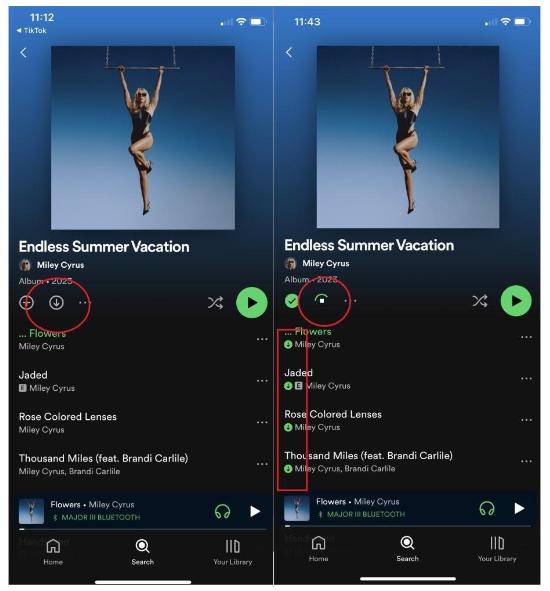
Krok 3: Aby włączyć tryb offline w aplikacji na Androida i iOS, wybierz Ustawienia > Odtwarzanie. Naciśnij Tryb offline, aby włączyć tryb offline.
Krok 4: Włączyć Spotify trybie słuchania offline w aplikacji komputerowej, otwórz menu w lewym górnym rogu. Przesuń kursor nad Plik. Kliknij opcję Tryb offline, aby włączyć tryb offline.

Aby pomyślnie pobrać playlistę, zalecamy upewnienie się, że Twoje urządzenie nie znajduje się w trybie uśpienia, masz aktywne lub stabilne połączenie internetowe, a na urządzeniu powinno być wystarczająco dużo miejsca, co najmniej 1 GB.
Pamiętaj, że nawet jeśli masz Spotify premium nadal musisz być online co 30 dni co najmniej raz, aby zachować pobraną listę odtwarzania przez Spotify może w jakiś sposób uzyskać dane dotyczące odtwarzania, aby spłacić artystów. Możesz również stracić pobraną listę odtwarzania, jeśli ponownie zainstalujesz swój Spotify i jeśli pobrałeś ją na więcej niż 5 urządzeń. Jeśli nadal nie możesz wyświetlić swojej listy odtwarzania, upewnij się, że Twój Spotify jest zaktualizowany i masz wystarczająco dużo miejsca.
A co jeśli nie masz konta premium, czy nadal możesz się cieszyć? Spotify słuchanie offline? Cóż, dowiedzmy się w następnej części.
Czy wiesz, że możesz włączyć Spotify tryb słuchania offline bez premium? Tak, dobrze przeczytałeś! Nadal możesz słuchać na różne sposoby Spotify nawet bez aktualizacji konta. W tej części przedstawimy Ci 2 metody, które możesz zastosować.
Jeśli wolisz najlepsze oprogramowanie, które pozwoli Ci się cieszyć Spotify słuchanie offline bez premii, to Twój DumpMedia Spotify Music Converter jest tym, którego szukasz.
DumpMedia Spotify Music Converter to specjalistyczny program, który umożliwia pobieranie dowolnych piosenek Spotify nawet jeśli nie masz premium. Jest wyjątkowy w porównaniu z innymi konwerterami, ponieważ jest w stanie usunąć wszelkie zabezpieczenia utrudniające użytkownikom dostęp i odtwarzanie Spotify muzykę na dowolnym urządzeniu lub odtwarzaczu multimedialnym.
DumpMedia Spotify Music Converter mogą konwertuj utwory w Spotify do zwykłego, takiego jak MP3, M4A, WAV lub FLAC. Czy to nie wspaniałe? Dzięki tym funkcjom użytkownicy mogą cieszyć się Spotify słuchanie offline bez premium. Co więcej, zachowuje ważne znaczniki ID3 i oryginalną jakość dźwięku przy prędkościach do 35X, poprawiając jakość dźwięku Spotify wysoka jakość przesyłania strumieniowego w najlepszej możliwej jakości dźwięku. Ponadto, w przeciwieństwie do bezpłatnych witryn internetowych, DumpMedia zapewnia swoim użytkownikom bezpłatne aktualizacje i terminowe usługi wsparcia technicznego.
Darmowe pobieranie Darmowe pobieranie
Jeśli jesteś zainteresowany korzystaniem z tego oprogramowania, po prostu kliknij powyższą ikonę. Możesz także znaleźć inne zastosowanie DumpMedia Spotify Music Converter. Po pobraniu zapoznaj się z poniższymi krokami jako odniesieniem do korzystania z tego konwertera.
Krok 1: Uruchom swoją nowo zainstalowaną DumpMedia Spotify Music Converter. Poczekaj, aż Twoje Spotify tory są załadowane, a następnie wybierz Spotify utwory, których lubisz słuchać w trybie offline.

Krok 2: Kiedy już będziesz zadowolony z wybranych utworów, możesz teraz ustawić preferowane wyjście i wybrać folder, w którym będziesz mógł przeglądać przekonwertowane utwory.

Krok 3: Po sfinalizowaniu wszystkiego możesz teraz rozpocząć konwersję wybranych utworów, klikając przycisk „Konwertuj”. Po zakończeniu procesu konwersji możesz wreszcie wyświetlić wybraną ścieżkę w folderze, który wcześniej ustawiłeś.

Czy nie jest łatwe? Używając odpowiedniego narzędzia, którym jest DumpMedia Spotify Music Converter, możesz cieszyć się wybranymi utworami Spotify słuchanie offline bez ograniczeń.
Ogólnie rzecz biorąc, kolejny minus braku posiadania Spotify Premium oznacza, że możesz pobierać tylko zawartość podcastu, ale nie martw się, ponieważ mamy inne rozwiązanie, które możesz wypróbować, jeśli nie masz Spotify Premia. Ma to na celu użycie Hacked/Cracked Spotify aplikacja, abyś mógł cieszyć się i doświadczać Spotify słuchanie offline.
Jeden sposób gry Spotify offline na Androidzie bez premium polega na użyciu niektórych Spotify Premium Mod APK i oto jak.
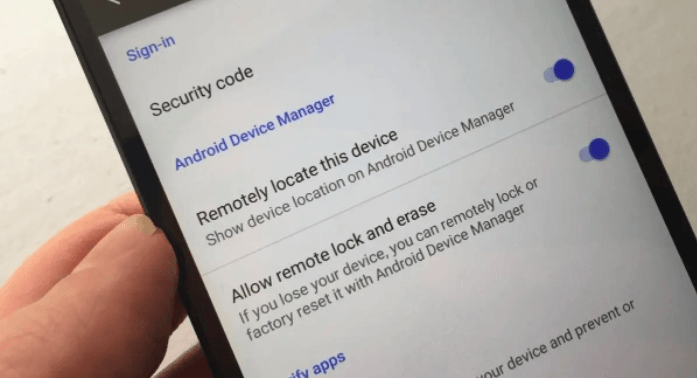
Jeśli jesteś użytkownikiem iPhone'a, możesz spróbować pobrać piosenkę dla Spotify słuchanie offline bez premium za pomocą Tweakboxa lub innych aplikacji kompatybilnych z iPhonem.
Chociaż zhakowana/pęknięta aplikacja jest naprawdę pomocna Spotify słuchanie offline, musisz również pamiętać, że ta metoda nie jest bezpieczna, ponieważ jest uważana za z nieznanego źródła.
Pytanie 1. Jak naprawić Spotify Tryb offline nie działa?
Naprawić Spotify tryb offline nie działa, możesz wykonać następujące kroki:
1. Upewnij się, że Twoje urządzenie jest zaktualizowane do najnowszej wersji Spotify.
2. Przejdź do ustawień swojego urządzenia i włącz przełącznik „Tryb offline”.
3. Zsynchronizuj swoje Spotify playlistę na swoim urządzeniu przed przejściem w tryb offline.
4. Sprawdź swoje połączenie internetowe. Upewnij się, że działa poprawnie lub włącz połączenie VPN.
5. Uruchom ponownie urządzenie, przytrzymując przycisk Home przez kilka sekund i wybierając „Uruchom ponownie”.
6. otwarte Spotify i przejdź do „Ustawień”.
7. Wyłącz „Tryb offline”.
8. Wróć do pobranej gry
Pytanie 2. Jak słuchać Spotify Offline na Apple Watch?
Słuchać Spotify offline na Apple Watch, wykonaj następujące kroki:
1. Zainstaluj Spotify aplikację na zegarku Apple Watch i upewnij się, że jest aktualna.
2. Otworzyć Spotify aplikację na Apple Watch i przejdź do Ustawień.
3. Wybierz opcję „Odtwarzanie offline” i przełącz przełącznik, aby ją włączyć.
4. Pobierz utwory lub playlisty, których chcesz słuchać offline, zaznaczając je i wybierając „Pobierz”.
5. Możesz teraz słuchać pobranej muzyki na Apple Watch bez połączenia z Internetem.
W skrócie, Spotify Słuchanie offline wcale nie jest takie trudne, ponieważ zapewniamy różne metody tego, jak sam możesz tego doświadczyć. Oczywiście nadal od Ciebie zależy, jakiej metody użyjesz i która może zaspokoić Twoje preferencje.
Jednak spośród tych trzech powiedziałbym, że używając DumpMedia Spotify Music Converter jest idealnym rozwiązaniem, ponieważ ma wiele funkcji w porównaniu z innymi metodami i jest bezpieczny w użyciu. Z DumpMedia, możesz swobodnie uzyskać dostęp do najbardziej pożądanych Spotify utworów na dowolnym urządzeniu i odtwarzaczu multimedialnym. Ponadto, po przekonwertowaniu tych utworów za pomocą tego profesjonalnego narzędzia, możesz je odtwarzać w dowolnym miejscu i czasie tak długo, jak tylko możesz.
Mam nadzieję, że czytając ten post, w końcu będziesz mógł się cieszyć Spotifysłuchanie w trybie offline! Jeśli uznasz ten post za pomocny, uprzejmie udostępnij go wszystkim, aby mogli go wypróbować. Cóż, to wszystko! Czy to nie jest łatwe? Dziękuję za pozostanie do końca, do zobaczenia ponownie w moim drugim poście!
